阿里云OSS配置PicGo图床
1、阿里云创建用户
登录阿里云,鼠标移到头像的位置,点击访问控制
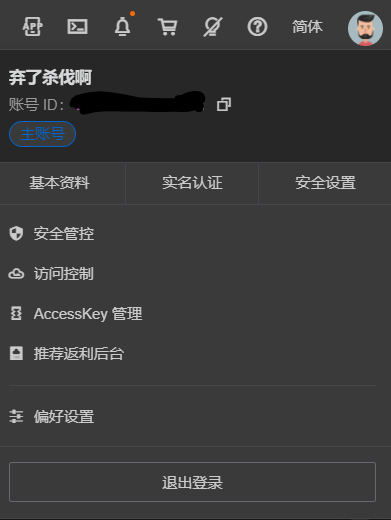
点击创建用户(一定勾选Open API 调用访问启用 AccessKey ID 和 AccessKey Secret,支持通过 API 或其他开发工具访问)
登录名称、显示名称(自己喜好随便写)
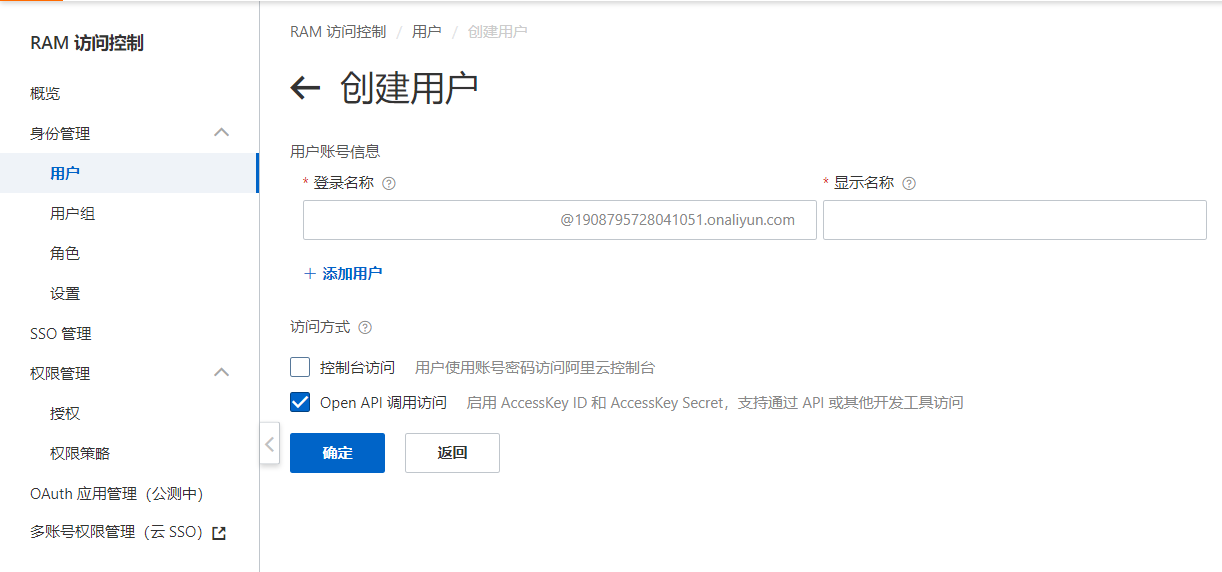
创建成功(这个是我创建的例子,我已经删除了)
(AccessKeyID)和(AccessKeySecret)只出现这一次一定要保存下来,接下来链接PicGo要用
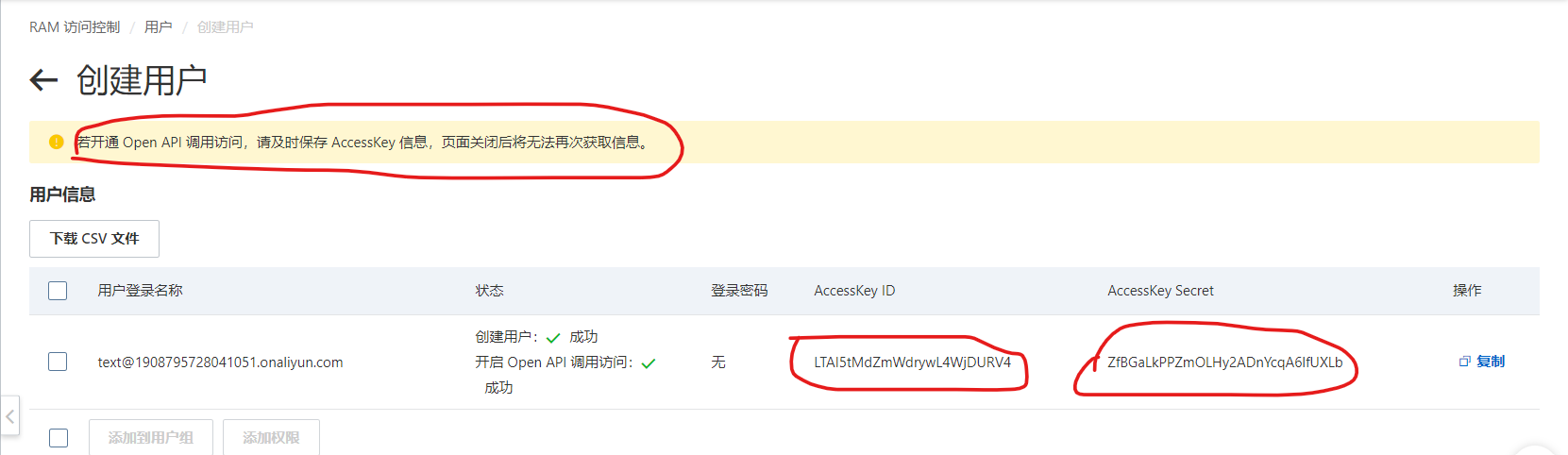
然后创建用户组(并为用户组添加权限)
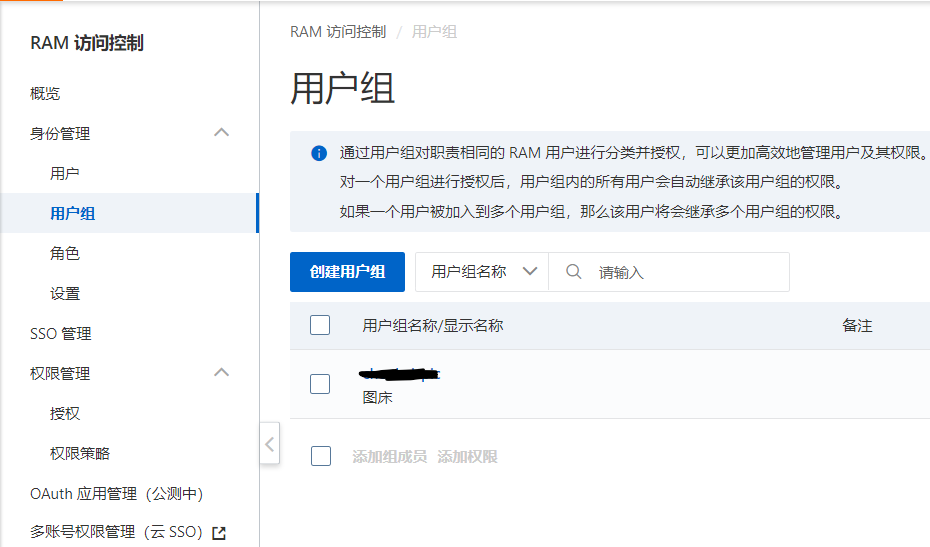
添加权限(选中后,点击确定)
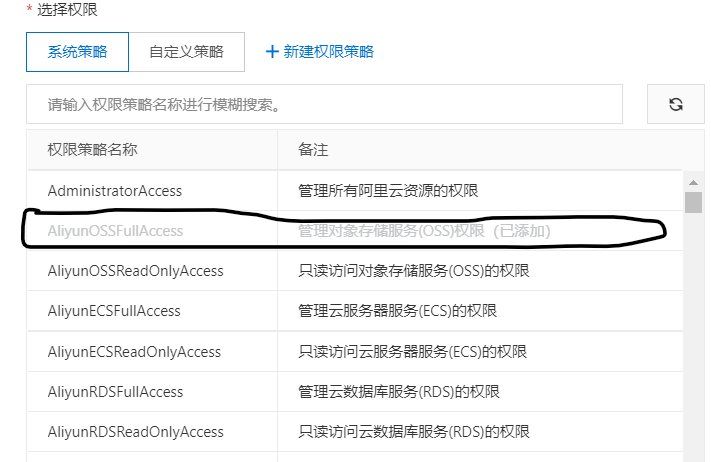
把前面创建的用户添加到该用户组下(该用户会拥有用户组的权限,也可以给用户单独添加额外的权限)
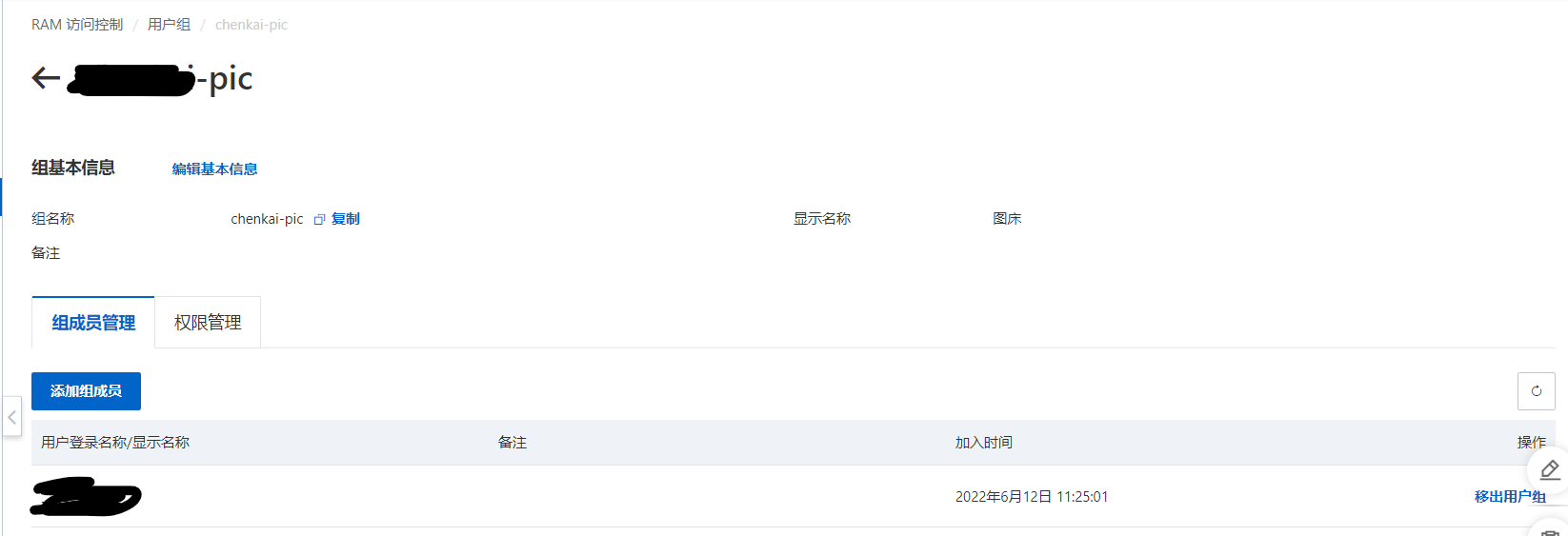
2、配置OSS
鼠标移动到这里
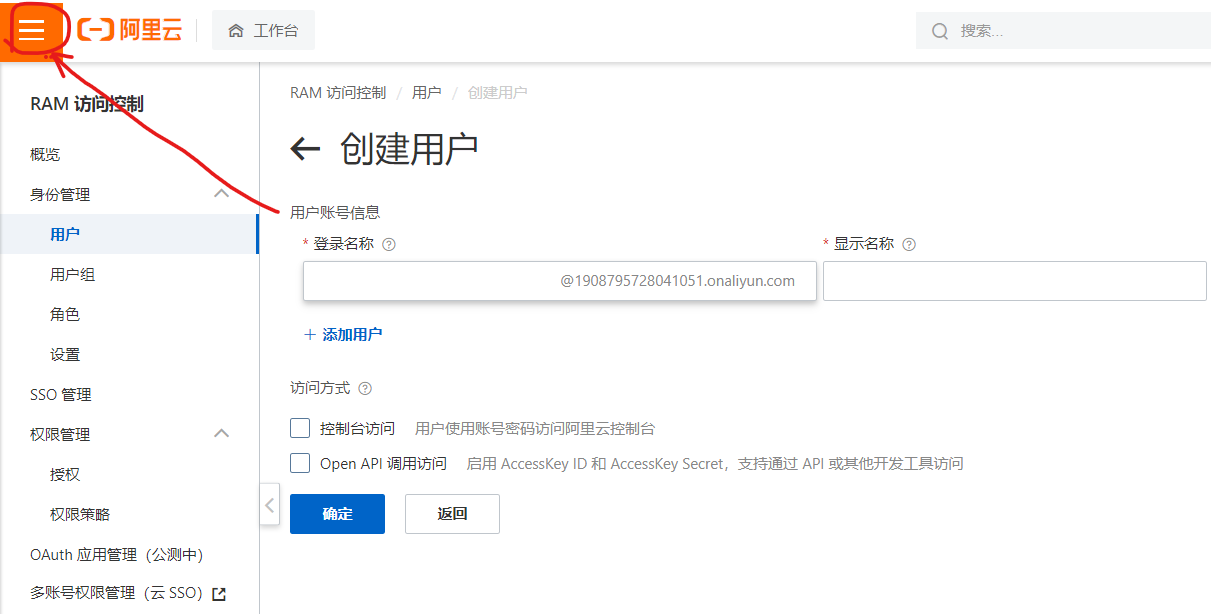
出现下面的界面(选择对象存储OSS,没开通的话需要开通,开通过程是不花钱的,)
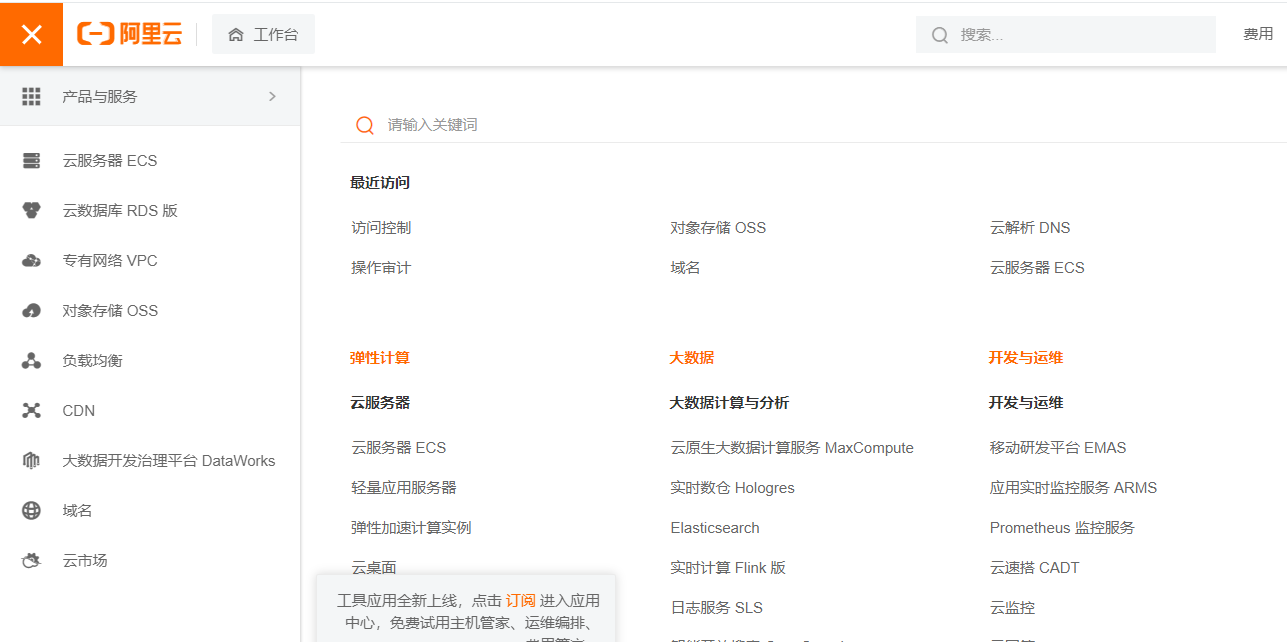
开通后进入这里(https://www.aliyun.com/product/oss),选择折扣套餐
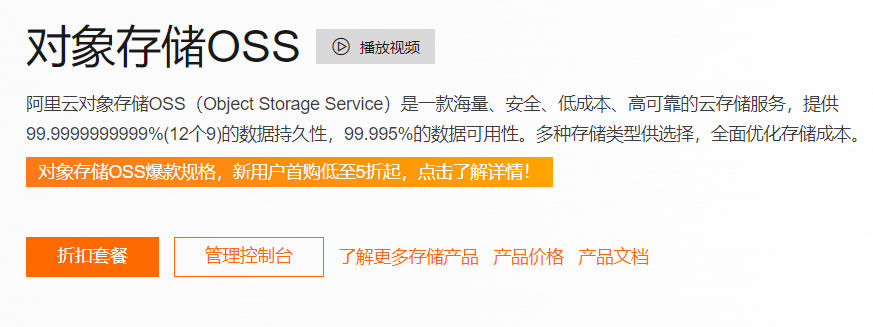
选择最基础的就好了(年份可以自己选,另外双11的时候会有折扣)
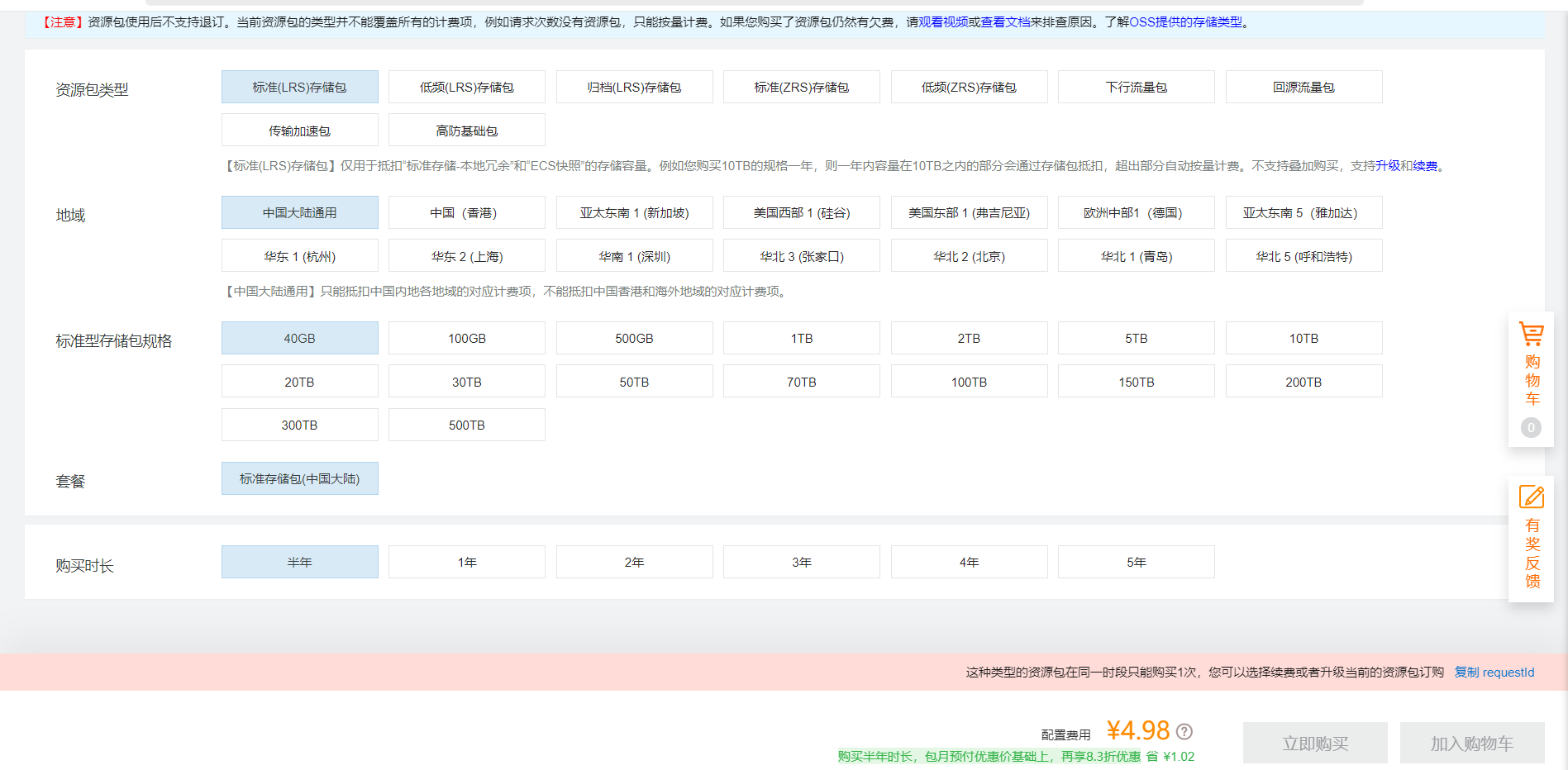
进入对象存储OSS,点击Bucket列表(没有的话自己创建)
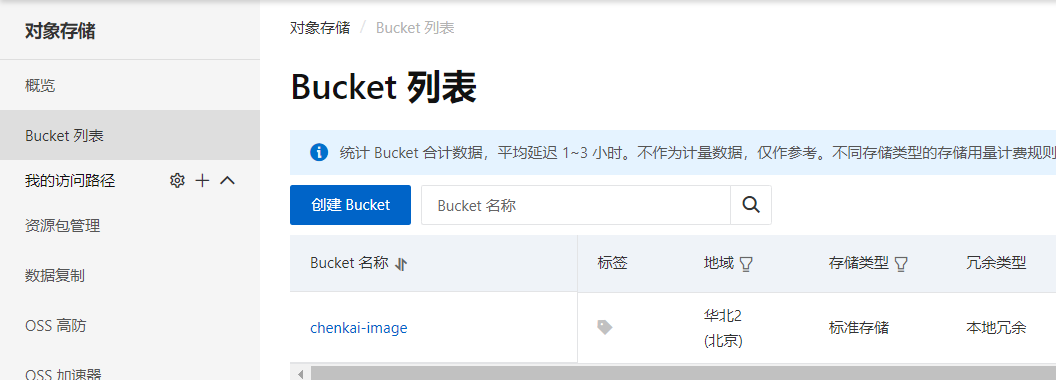
创建过程(读写权限,一定要选择公共读)(其他的默认,开通的话需要另收费)
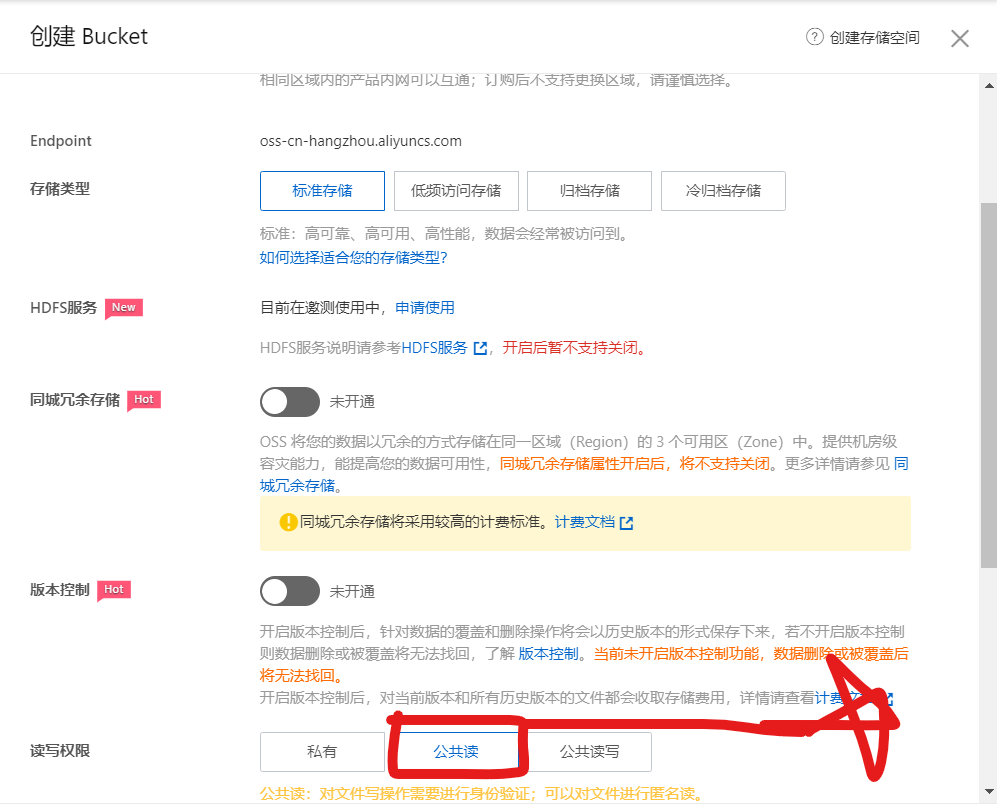
3、PicGo配置
创建成功之后就可以填写PicGo中的图床配置了
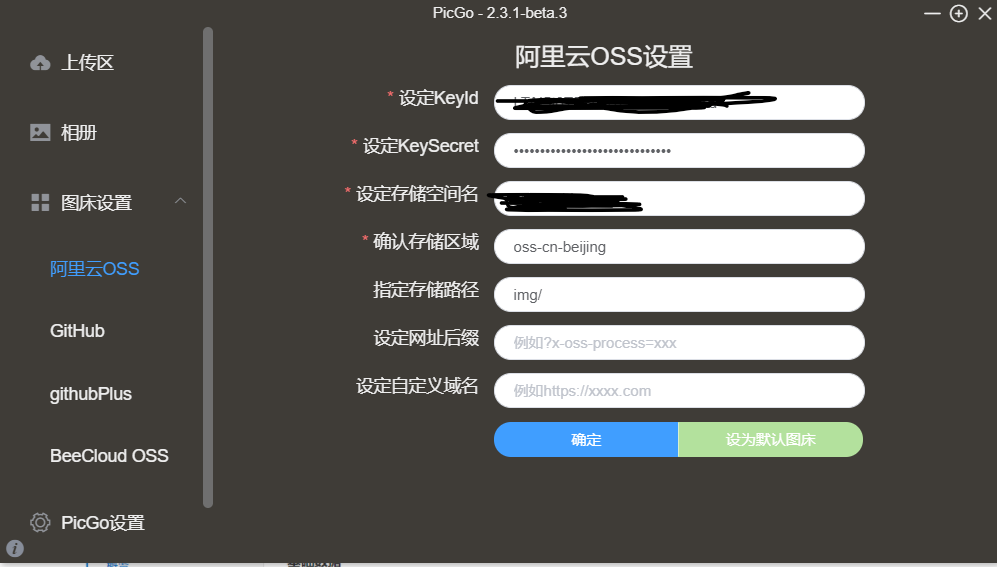
KeyID和KeySecret就是创建用户时生成的那个
存储空间名就是Bucket名
确认存储域就是下面的红色圈圈,圈住的
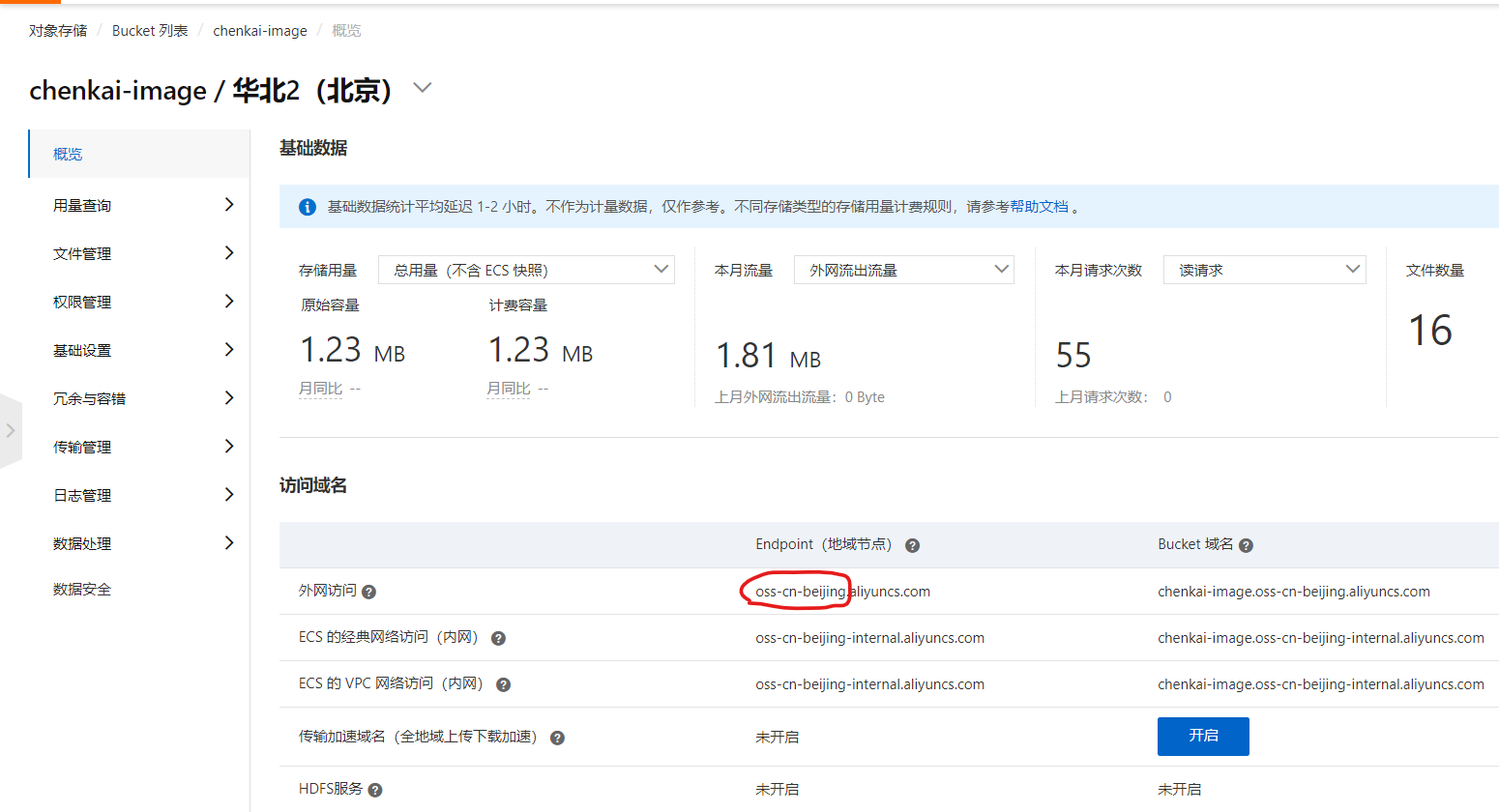
设置好之后
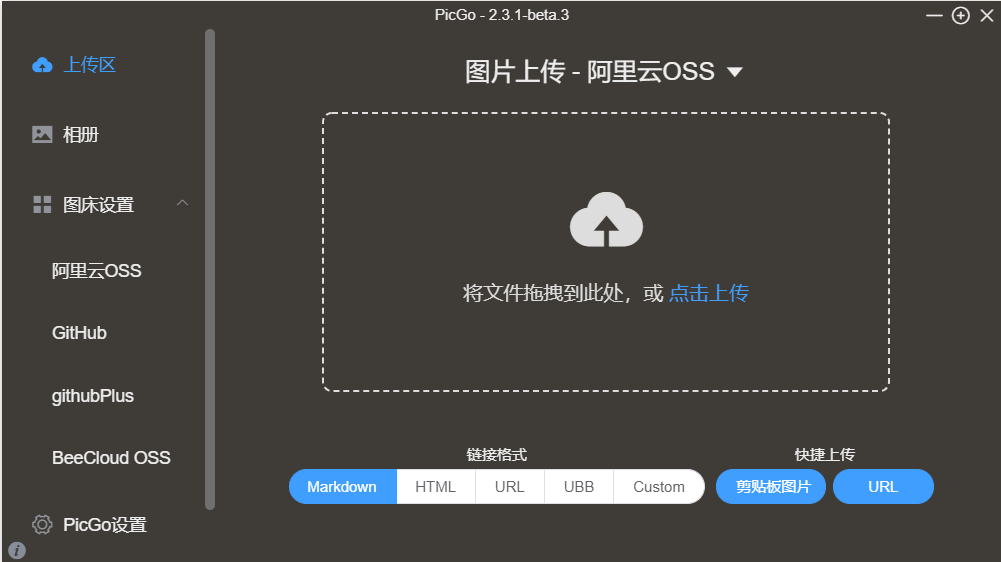
在这里测试,成功之后再相册可以看见。
标签:创建,OSS,图床,PicGo,权限,用户组 From: https://www.cnblogs.com/chenaiai/p/17361292.html